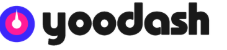O que é a tela de Raw data?
A tela de Raw Data na Yoodash é onde disponibilizamos todas as informações de pedidos exatamente como as recebemos da plataforma, sem nenhum tipo de tratamento ou modificação. Essa funcionalidade permite que você visualize os dados brutos e os exporte para uma planilha para análise mais detalhada.
Como acessar a tela de Raw data?
Siga os passos abaixo para acessar os dados brutos dos pedidos:
- No menu principal da Yoodash, clique em “Analisar – Vendas – Raw data”.
- Você verá uma listagem de pedidos com os dados originais recebidos da plataforma.
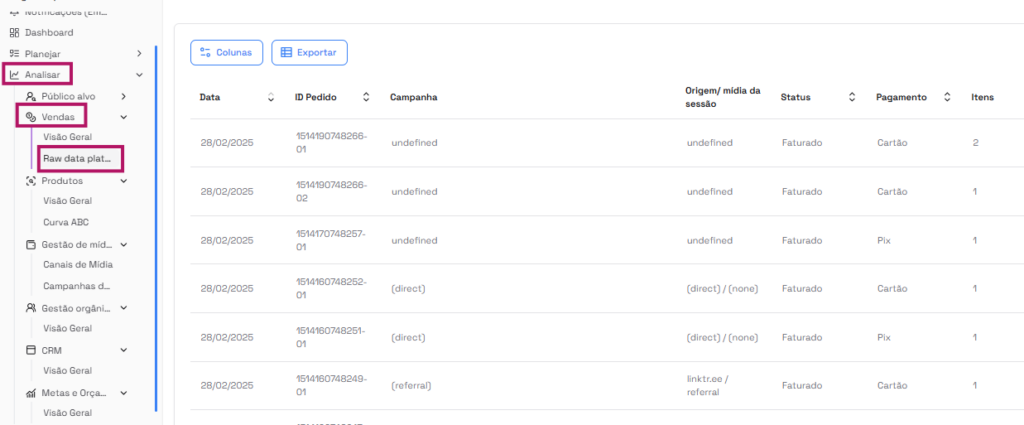
Para visualizar apenas as informações que são relevantes para você, clique em “colunas” e deixe selecionada apenas as que deseja visualizar.
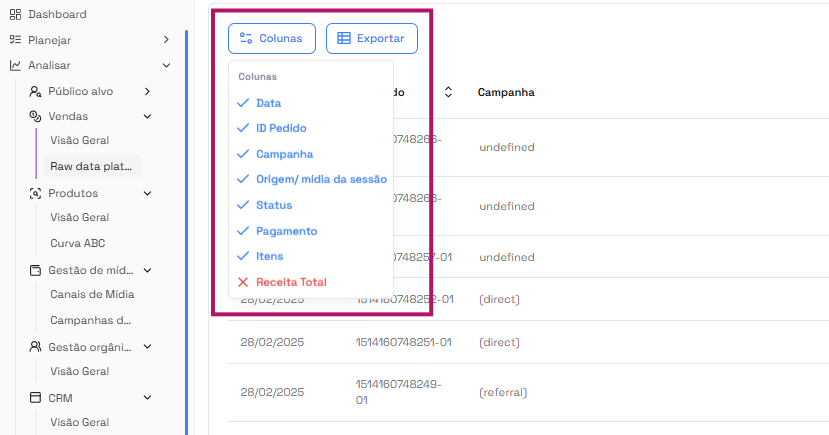
Caso queira baixar os dados para análise externa, clique em “Exportar”, o arquivo será gerado e ficará disponível para download no formato .CSV ou Excel.
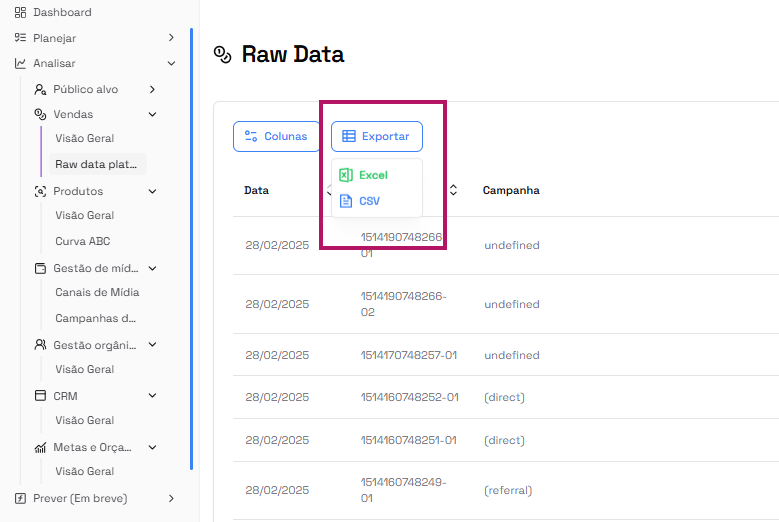
Precisa de mais ajuda?
Se você tiver alguma dúvida ou precisar de assistência adicional sobre exportação de planilha ou outros recursos do Yoodash, consulte nossos artigos ou entre em contato com nossa equipe de suporte.